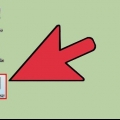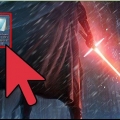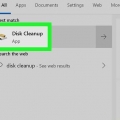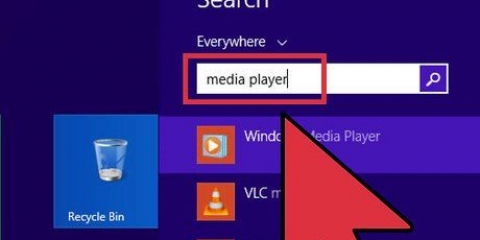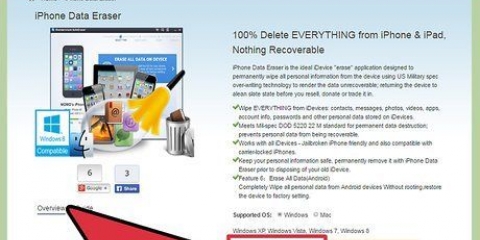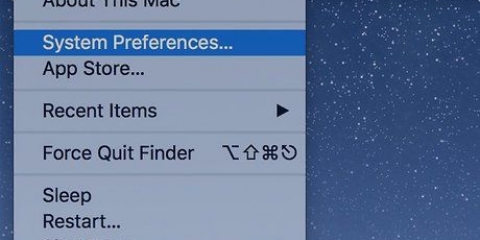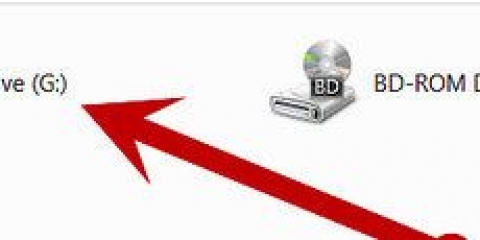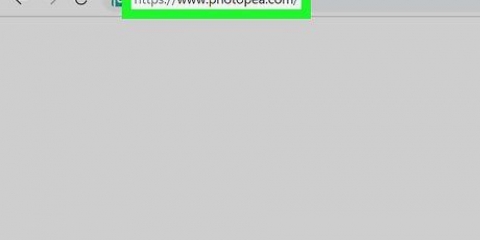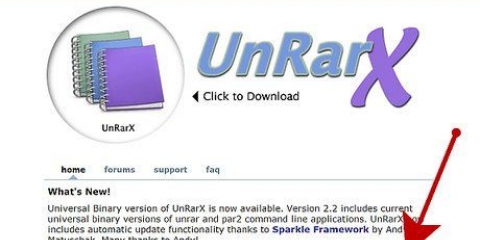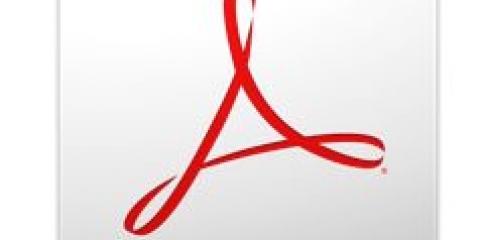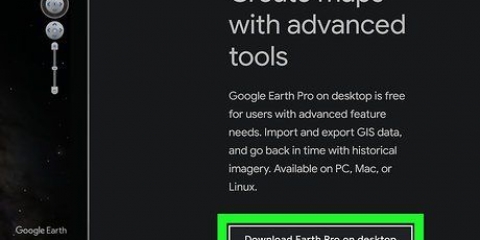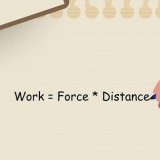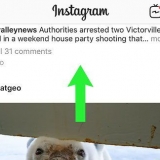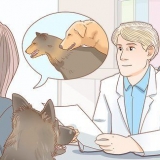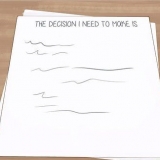La sélection par défaut est un nouveau dossier dans le répertoire courant, avec le nom du fichier 7z. Supposons que ce fichier soit bleu.7z est chaud et sur le bureau. Le nouveau dossier par défaut sera alors placé sur le bureau et sera nommé « Bleu ».

Si le fichier 7z ne s`ouvre pas après avoir double-cliqué dessus, continuez avec les étapes suivantes pour télécharger une version d`essai de WinZip. Vous pouvez toujours essayer 7-Zip pour Windows en tant que solution gratuite en premier. 

















La taille du fichier du 7z peut être plus petite que le dossier que vous avez créé en extrayant. C`est normal - et la raison pour laquelle les fichiers sont compressés dans ce format est de créer un seul fichier plus petit et plus facile à envoyer. La plupart des programmes capables d`extraire des fichiers 7z peuvent également les créer.
Fichiers ouverts 7z
Teneur
Si vous rencontrez un fichier avec l`extension `.7z`, vous vous demandez peut-être comment l`ouvrir. Ces fichiers, également appelés « 7z » ou « 7-Zip files », sont des archives d`un ou plusieurs fichiers dans un seul package compressé. Vous avez besoin d`un programme de décompression spécial pour extraire les fichiers d`une telle archive. Ces programmes ou applications sont généralement disponibles gratuitement pour n`importe quel système d`exploitation, y compris iOS et Android. Apprenez à ouvrir des fichiers 7z à l`aide d`iZip sur votre appareil mobile, 7-Zip ou WinZip sous Windows et Unarchiver sous Mac OS X.
Pas
Méthode 1 sur 4: iZip pour mobile

1. Trouvez iZip dans l`App Store ou le Play Store. Un fichier 7z est une archive compressée d`un ou plusieurs fichiers. Pour ouvrir les fichiers dans l`archive, vous avez besoin d`une application pour les extraire. iZip est largement utilisé sur le Web car il peut extraire ce fichier particulier gratuitement.

2. Appuyez sur « Obtenir » ou « Installer ». L`application sera téléchargée puis installée sur votre appareil.

3. Appuyez sur l`icône iZip pour lancer l`application.

4. Appuyez sur « Fichiers locaux » pour trouver le fichier 7z. Si le fichier 7z est dans le cloud, choisissez `iCloud Drive` ou `Google Drive`.

5. Appuyez et maintenez le nom du fichier 7z. Maintenez votre doigt sur le fichier jusqu`à ce que vous voyiez le message vous demandant si vous souhaitez extraire tous les fichiers.

6. Appuyez sur OK. Le contenu du fichier 7z sera extrait dans un dossier du même nom.
Lorsque la barre de progression disparaît, vous pouvez ouvrir les fichiers en les touchant depuis iZip ou en naviguant jusqu`au dossier dans lequel ils se trouvent.
Méthode 2 de 4:7-Zip pour Windows

1. Allez auSite Web 7-Zip. Étant donné que les fichiers 7z sont des archives compressées, vous ne pouvez pas afficher leur contenu tant que les fichiers ne sont pas extraits avec un extracteur. 7-Zip peut extraire le contenu des archives 7z dans Windows sans frais.
- Une autre option populaire est WinZip, qui propose un essai gratuit. Si vous ne pouvez pas utiliser l`option gratuite, essayez WinZip.

2. Cliquez sur « Télécharger » à côté du fichier correspondant à votre version (32 bits ou 64 bits) de Windows.
Si vous n`êtes pas sûr d`avoir une version 64 bits ou 32 bits de Windows, appuyez sur gagner+s pour lancer une recherche, et tapez `system`. Cliquez sur « Système » dans les résultats de la recherche et regardez à côté de « Type de système ».

3. Sélectionnez un emplacement de sauvegarde (comme votre bureau) et cliquez sur « Enregistrer ».

4. Double-cliquez sur le 7-Zip .exe et cliquez sur « Exécuter ». Suivez les invites pour terminer l`installation de 7-Zip.
Une fois l`installation terminée, cliquez sur `Terminer`.

5. Double-cliquez sur le fichier 7z que vous souhaitez ouvrir. Le contenu de l`archive sera affiché dans la fenêtre 7-Zip.

6. presseCtrl+une pour sélectionner tous les fichiers de l`archive, puis cliquez sur « Extraire ».

sept. Cliquez sur le bouton `…` pour choisir un dossier pour enregistrer les fichiers. Le dossier que vous sélectionnez est l`endroit où les fichiers de l`archive 7z seront extraits.

8. Cliquez sur `OK` pour extraire les fichiers dans le dossier. Vous verrez une barre de progression lors de l`extraction. Lorsque les fichiers sont extraits, la barre de progression disparaîtra. À ce stade, vous pouvez double-cliquer sur le dossier pour accéder aux fichiers.
Méthode 3 sur 4: WinZip pour Windows

1. Double-cliquez sur le fichier 7z. Le fichier 7z est une archive contenant un ou plusieurs fichiers, compressés à une taille plus petite. Vous devez extraire les fichiers pour les ouvrir. Certains utilisateurs de Windows ont déjà installé une version de WinZip, ce qui devrait leur permettre d`extraire le fichier 7z.

2. Aller àhttp://www.winzip.com/lan7z.htm. WinZip coûte environ 30 €, mais il est également possible d`utiliser un essai gratuit pendant 30 jours.

3. Cliquez sur « Télécharger maintenant » et enregistrez le programme d`installation dans le dossier Téléchargements.

4. Double-cliquez sur le programme d`installation et sélectionnez « Exécuter ». Le programme sera installé sur votre ordinateur.

5. Double-cliquez sur le fichier 7z. Le contenu du fichier 7z apparaît dans la fenêtre WinZip.

6. presseCtrl+une pour sélectionner tous les fichiers et dossiers dans le fichier 7z.

sept. Cliquez sur le bouton intitulé `Décompresser en 1 clic`.

8. Sélectionnez `Décompresser sur PC ou Cloud` et sélectionnez un dossier de destination. L`option par défaut est de créer un nouveau dossier avec le nom du fichier 7z, ce qui devrait suffire.

9. Cliquez sur « Décompresser » ou « Extraire » pour extraire le contenu du fichier 7z dans le dossier. Vous pouvez maintenant afficher les fichiers qui ont été compressés dans l`archive 7z.
Méthode 4 sur 4: Unarchiver pour Mac OS X

1. Lancez l`App Store sur votre Mac. Pour accéder aux fichiers d`une archive 7z, vous avez besoin d`une application pour les extraire. Unarchiver est une option populaire pour le Mac et peut être téléchargé et installé depuis l`App Store.

2. Tapez « Unarchiver » dans la zone de recherche en haut de l`App Store et sélectionnez le programme lorsque vous le voyez dans le résultat de la recherche.

3. Cliquez sur « Obtenir » ou « Télécharger », puis sur « Installer l`application ».

4. Suivez les instructions à l`écran pour installer Unarchiver sur votre ordinateur.

5. Lancez Unarchiver lorsque l`installation est terminée. Une liste d`associations de fichiers apparaîtra à l`écran.

6. Sélectionnez « archive 7-Zip » dans la liste « Formats de fichiers ». Cela indique au programme de rechercher les fichiers 7z à ouvrir.

sept. Allez dans l`onglet `Extraction`.

8. Sélectionnez « Demander une carte de destination » dans le menu déroulant. Cette option vous donne la possibilité de choisir un emplacement où les fichiers doivent être enregistrés.

9. Double-cliquez sur le fichier 7z que vous souhaitez ouvrir. Il vous sera demandé de sélectionner un dossier pour extraire les fichiers.

dix. Choisissez un dossier pour enregistrer le contenu du fichier 7z et cliquez sur « Extraire ». Unarchiver va maintenant extraire les fichiers et les copier dans le dossier que vous avez sélectionné. Lorsque la barre de progression disparaît, il est devenu possible d`ouvrir les fichiers.
Des astuces
Articles sur le sujet "Fichiers ouverts 7z"
Оцените, пожалуйста статью
Populaire